Comment installer GIMP sur macOS
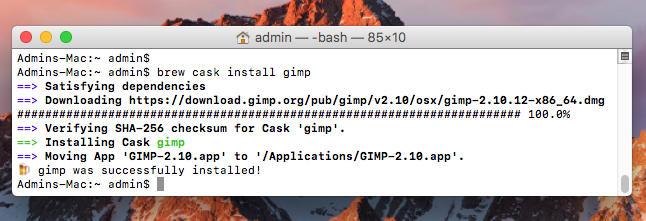
- 2414
- 99
- Rayan Lefebvre
GIMP (GNU Image Manipulation Program) est un logiciel librement distribué pour manipuler les images. Nous pouvons facilement optimiser l'image et convertir leur type à l'aide de GIMP. Il offre la puissance et la flexibilité des concepteurs pour transformer des images en créations vraiment uniques. GIMP est l'application multiplateforme et est disponible pour Linux, Windows, Mac OS, FreeBSD, etc.
Ce tutoriel vous aidera à installer le dernier GIMP sur MacOS à l'aide de Homebrew.
Étape 1 - Prérequis
Avant de démarrer l'installation de GIMP en utilisant ce tutoriel, vous devez avoir les conditions suivantes
- Terminal: Vous devez avoir un accès terminal Mac et peu de connaissances sur le travail avec l'application terminale.
- Homebrew: Homebrew est un outil de gestion des packages populaire utilisé pour installer la plupart des logiciels open source comme le nœud. Voici le tutoriel d'installation Homebrew
Étape 2 - Installez GIMP sur macOS
GIMP peut être simplement installé avec le programme d'installation du package Homebrew. Cependant, il n'est pas disponible dans le référentiel actuel de Homebrew, nous devons donc puiser dans un autre référentiel en utilisant la commande suivante.
mettre à jourBrew Tap Caskroom / Cask
Ensuite, utilisez la commande suivante pour installer GIMP sur le système macOS.
Brew Cask Installer GIMP Attendez l'installation complète.
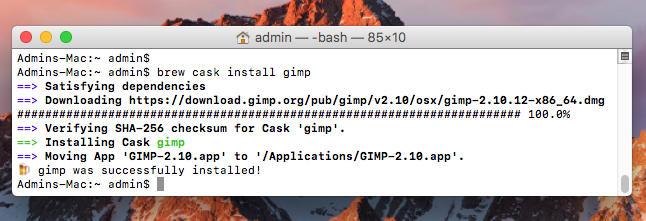
Étape 3 - Lancez l'application GIMP
Vous avez réussi à installer GIMP sur macOS. Lancez cette application sur votre système.
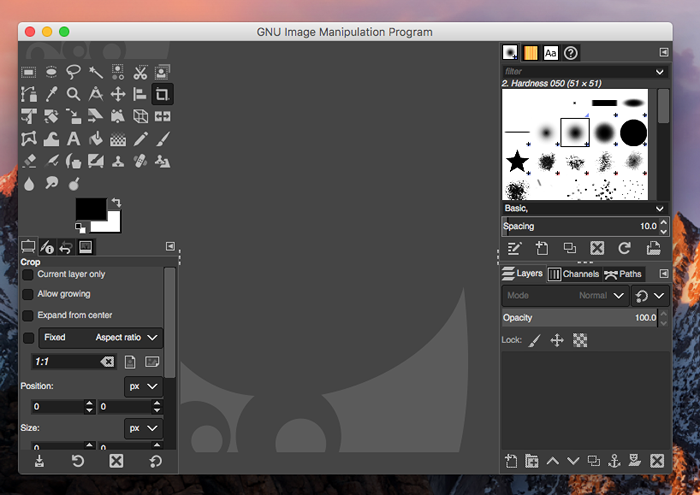
Conclusion
GIMP est un excellent outil pour les manipulations d'images. Ce tutoriel vous aide à installer GIMP sur le système macOS.
- « Utilisation d'arguments de ligne de commande dans Python
- Comment rechercher des fichiers créés dans les x jours / heures dans Linux »

